cad当前标注样式怎么设置(CAD标注样式如何设置)
如今每个建筑行业都会使用到CAD图纸,每天需要查阅很的CAD文件,如何才能避免错误判断?
设计师就会在图纸中标注文字来进行说明,以方便后续工作的进行,所以文字的标注样式也是很重要的,有时候也需要我们自定义CAD标注样式,一起来看看操作吧~
一、CAD标注样式1、导入图纸
先打开电脑上的CAD绘图软件—迅捷CAD编辑器,进入到CAD编辑界面中,我们选择界面左下角的【打开更多文件】选项。

然后在新弹出界面中选择需要编辑的图纸文件,将其导入软件。
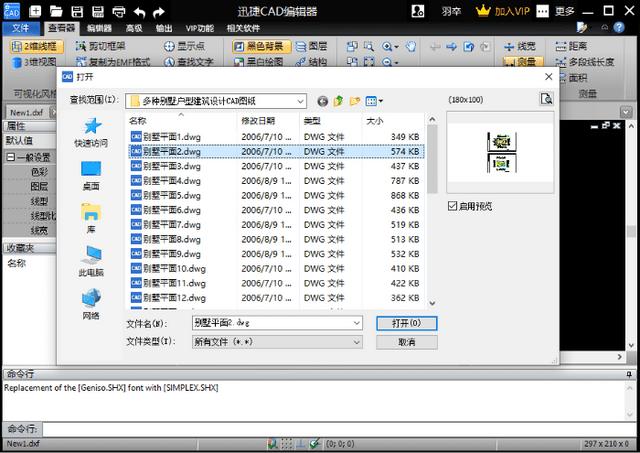
2、标注样式
导入图纸后,将CAD软件中的功能卡切换到【编辑器】,然后在文件选项中找到箭头所指位置的【标注样式】选项,点击后就可以创建和编辑标注样式了。

1、新建标注
如果是要自定义标注样式的,我们找到【标注样式管理器】,然后选择其中的【新建】,在界面弹出的小窗口中命名样式名,最后点击“OK”按钮即可。

2、标注样式设置
下一步我们进入到【标注样式】弹窗中,在【线条与箭头】中对【色彩】和【箭头尺寸】进行相应的设置操作,在【箭头端】中选择“闭合填充”方式,随后点击下方的“OK”选项。

之后在当前标注样式栏中,鼠标选择刚刚自定义的样式,点击右上方中的【设置当前】选项后就可以使用自定义的样式标注了,最后选择【关闭】选项就可以了,这样CAD的自定义标注样式就完成了。

以上就是今天给大家分享的关于CAD自定义标注样式的具体操作过程,只要根据以上内容进行标注就可以了。如果你还想了解更多CAD相关教程,可以随时关注小编动态哦。
,免责声明:本文仅代表文章作者的个人观点,与本站无关。其原创性、真实性以及文中陈述文字和内容未经本站证实,对本文以及其中全部或者部分内容文字的真实性、完整性和原创性本站不作任何保证或承诺,请读者仅作参考,并自行核实相关内容。文章投诉邮箱:anhduc.ph@yahoo.com






